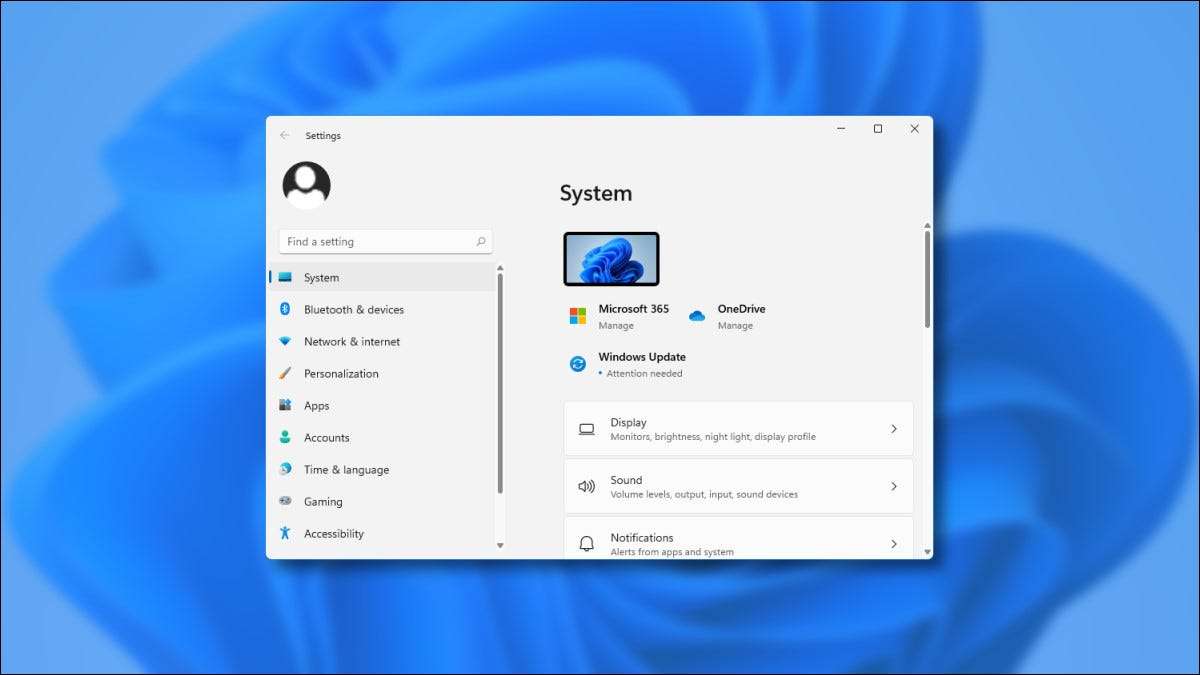
Po spuštění aplikace Nastavení v systému Windows 11, je zřejmé, že Microsoft má dát velké úsilí na zjednodušení: Je štíhlejší a jednodušší než jeho Windows 10 protějšek. Zde je rychlý prohlídka nastavení nových funkcí ve Windows 11.
Seznamte se s Windows 11 Settings
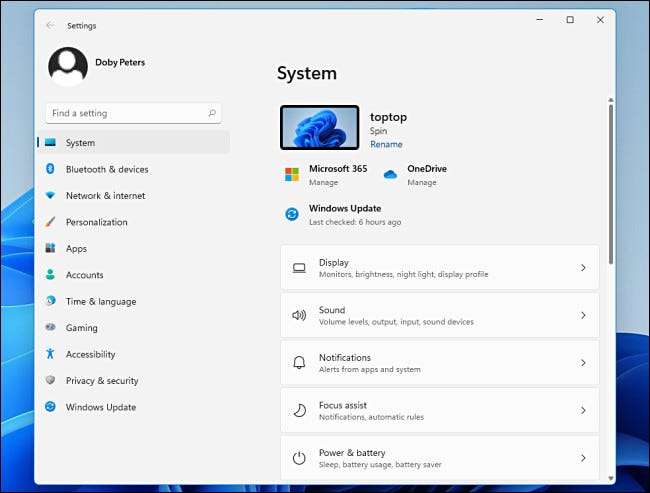
Při spuštění nastavení v systému Windows 11 (v nabídce Rychlé nastavení nebo v nabídce Start nebo stisknutím tlačítka Windows + I) jste pozdravil s panelem systém jako první. Jeho elegantní, jednoduché konstrukce umožňuje nalézt konkrétní nastavení poměrně snadné. Na rozdíl od systému Windows 10 je nastavení, neexistuje žádný přehled displej, který zobrazuje všechny sekcí jako velké nabídce ikon. Místo toho nový sidebar převzala jeho místo.
Nový Sidebar
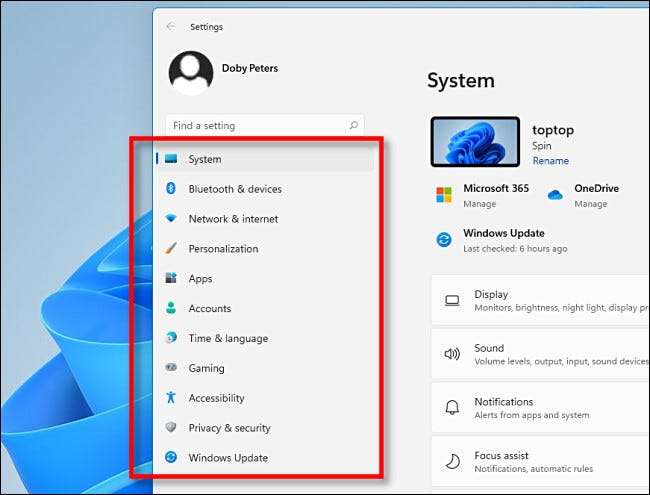
Jak jsme se právě zmínil, Windows 11 nastavení představuje hlavní konfigurační sekcí v rámci aplikace jako nový postranní panel na levé straně okna Nastavení. Jakmile kliknete na jednu z možností v postranním panelu, bude nový panel možností otevře v pravé části okna.
Pokud budete mít s nastavením okna dostatečně velká, boční panel zůstane na obrazovce po celou dobu. Uděláte-li okna příliš malý, když se postranní panel zmizí, aby se ušetřilo místo. To může být povolán zpět se speciálním tři vyložené tlačítka nabídek v horní části okna.
Tlačítka sub-menu
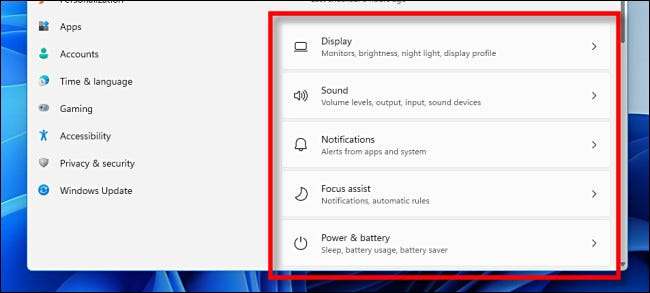
Po kliknutí na možnost postranního panelu v nabídce Nastavení, jste prezentovány s dílčími možnostmi v podobě tlačítek. Jsou dobře organizovaný, snadno vidět, a zamyšleně vyložil. Kliknutím na nich vás povede ke změně možnosti v detailu.
Strouhanky pro plavbu
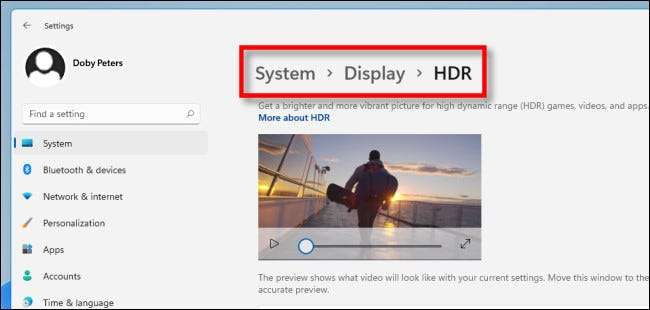
Jak budete procházet Nastavení aplikace udržuje, kde jste za všech okolností strouhanka v horní části okna. Například jsme v systému & gt; Zobrazení & gt; HDR. Chcete-li přejít zpět o jednu úroveň, můžete klepnutím na šipku zpět v levém horním rohu okna nebo klepnutím na tlačítko „Display“ v trojobalu.
Vyhledávání
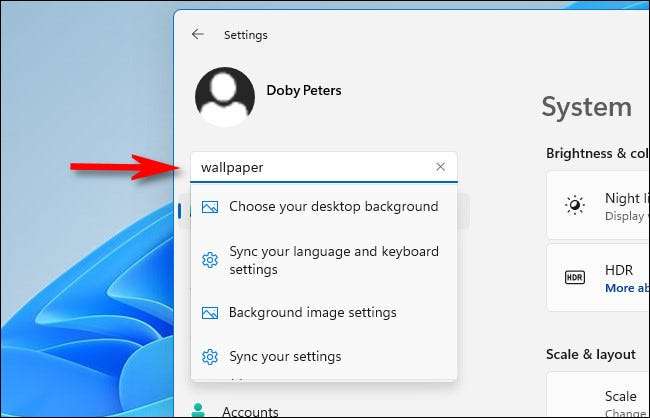
Dokud sidebar je vidět, budete mít vždy přístup k vyhledávání v systému Windows 11 Nastavení. Při psaní v termínu, uvidíte malé pop-up menu pod ním se špičkovými návrhy. Pokud existuje příliš mnoho výsledků, aby se vešly malé pop-up, můžete vidět kompletní seznam v pravé části okna kliknutím na „Zobrazit všechny výsledky“.
účet Page
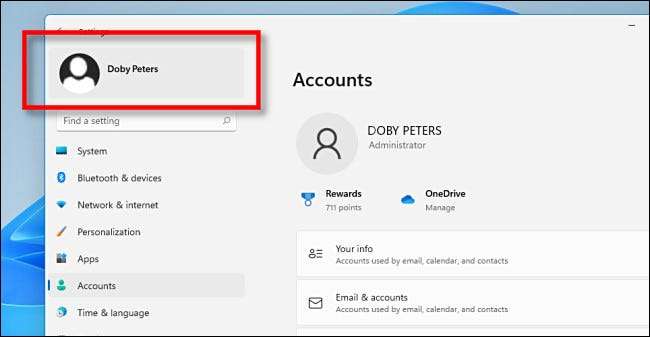
V systému Windows 11, je tu ještě jedna část, účty, který není přístupný prostřednictvím pravidelného seznamu postranního panelu sekcí. Místo toho, aby změnu nastavení účtu nebo správu účtů na PC, kliknete na název účtu v levém horním rohu okna. Tato možnost zůstává v postranním panelu po celou dobu.
Windows Update
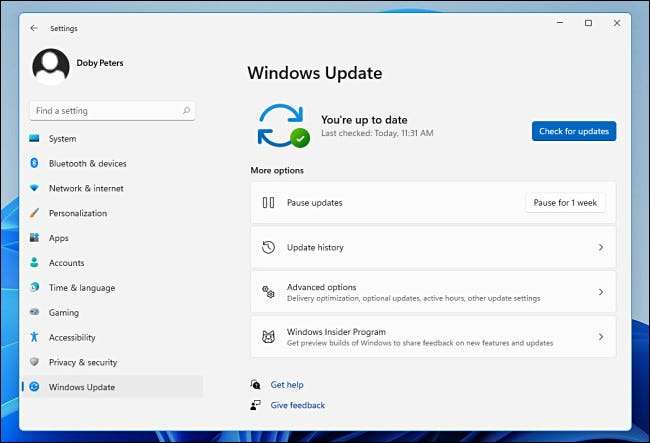
A bez konkrétního důvodu, tady je pohled na část systému Windows Update, která se honosí čisté a elegantní rozhraní. Celkově lze říci, že způsob, jakým Microsoft pořádá prvky do okna Nastavení dává dobrý vizuální smysl, a to je mnohem méně matoucí a neuspořádané než nastavení ve Windows 10.
A Ano, ovládací panel je stále Thing
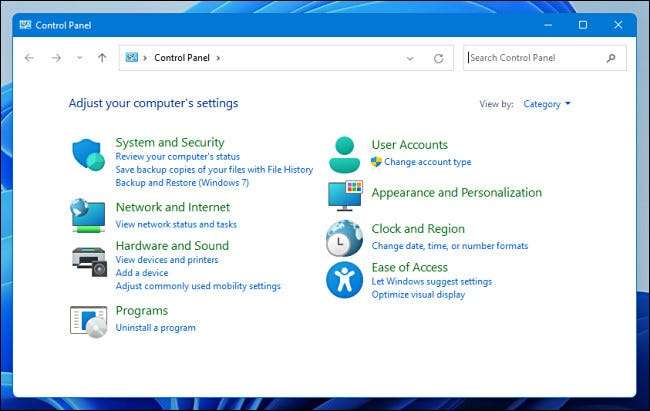
I přes zvěsti o jeho případném zániku , Ovládací panel je stále přítomen v release Windows 11 Náhledy . To zahrnuje téměř identické rozložení do 10 Ovládacích panelech (s několika možnostmi zde změnila a tam), ale používá nové ikony.
Ve velkém Microsoft tradice, je tu spousta odkazu elán stále zůstává v systému Windows 11, ale je jasné, že časy se mění, a pravděpodobně k lepšímu.
PŘÍBUZNÝ: Nebojte se: Ovládací panel Windows 10 je v bezpečí (nyní)







